- Del 1. Reparer iMessage, der ikke virker på iPhone, ved at tænde for WiFi
- Del 2. Ret iMessage, der ikke virker på iPhone, gennem iMessage Genstart
- Del 3. Reparer iMessage, der ikke virker på iPhone via softwareopdatering
- Del 4. Ret iMessage, der ikke virker på iPhone, ved hjælp af FoneLab iOS-systemgendannelse
- Del 5. Ofte stillede spørgsmål om Fix iMessage Fungerer ikke på iPhone
Nemme teknikker til at rette iMessage, der ikke virker på iPhone
 Skrevet af Lisa Ou / 11. jan 2024 09:00
Skrevet af Lisa Ou / 11. jan 2024 09:00 God dag! Er der nogen, der kender nogle rettelser til iMessages, der ikke virker på iPhone? Jeg vil gerne have, at mine beskeder synkroniseres på alle mine enheder, men almindelige tekster kan ikke. Således aktiverede jeg iMessage-funktionen for at gøre det. Det ser dog ud til at have problemer, da det ikke virkede, da en ven sendte mig en besked. Er der nogen der kan forklare hvad problemet kan være og hvordan jeg løser det?
iMessage er en meddelelsestjeneste eller platform udviklet af Apple. I modsætning til almindelige tekstbeskeder er iMessages største fordel dens evne til at synkronisere, hvilket også er en fordel i mange enheder i Apples økosystem. Hver gang du sender eller modtager en besked med denne funktion aktiveret, vises den automatisk på dine Apple-enheder med en internetforbindelse.
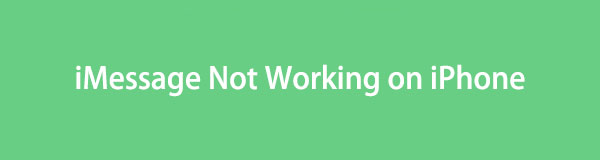
Men uanset hvor gavnligt det er, er det stadig uundgåeligt, at den støder på problemer fra tid til anden. Men bare rolig; hvis din iPhone iMessage støder på en situation, der gør, at den ikke virker, nedenfor er de oplysninger, du kan stole på. Reparationsmetoder og deres detaljer vil blive angivet, herunder retningslinjerne for udbedring af skaden. Stol på hver del, da de er velundersøgte.

Guide liste
- Del 1. Reparer iMessage, der ikke virker på iPhone, ved at tænde for WiFi
- Del 2. Ret iMessage, der ikke virker på iPhone, gennem iMessage Genstart
- Del 3. Reparer iMessage, der ikke virker på iPhone via softwareopdatering
- Del 4. Ret iMessage, der ikke virker på iPhone, ved hjælp af FoneLab iOS-systemgendannelse
- Del 5. Ofte stillede spørgsmål om Fix iMessage Fungerer ikke på iPhone
FoneLab gør det muligt at rette iPhone / iPad / iPod fra DFU-tilstand, genoprettelsesfunktion, Apple-logo, hovedtelefontilstand mv. Til normal tilstand uden tab af data.
- Løs deaktiverede iOS-systemproblemer.
- Uddrag data fra deaktiverede iOS-enheder uden datatab.
- Det er sikkert og nemt at bruge.
Del 1. Reparer iMessage, der ikke virker på iPhone, ved at tænde for WiFi
Internetforbindelse er vigtig, når du bruger iMessage-funktionen. I modsætning til almindelige tekster kræver det ikke indlæsningskreditter for at sende beskeder. Du skal kun være forbundet til internettet, uanset om det er via mobildata eller WiFi. Du kan dog være uvidende om dette og har slået WiFi eller mobildata fra; derfor virker iMessage ikke længere. Derfor vil det være løsningen at tænde den.
Se den praktiske proces nedenunder for at rette op på en iPhone iMessage, der ikke virker ved at aktivere WiFi:
Trin 1Gå direkte til Indstillinger og tryk på WiFi-indstillingen for at få adgang til funktionen. Øverst på den følgende grænseflade er WiFi-skyderen. Skift den for at slå funktionen til.
Trin 2Hvis du endnu ikke har forbindelse, skal du klikke på et netværk fra listen, der vises, og derefter indtaste adgangskoden for at forbinde din iPhone til internettet.
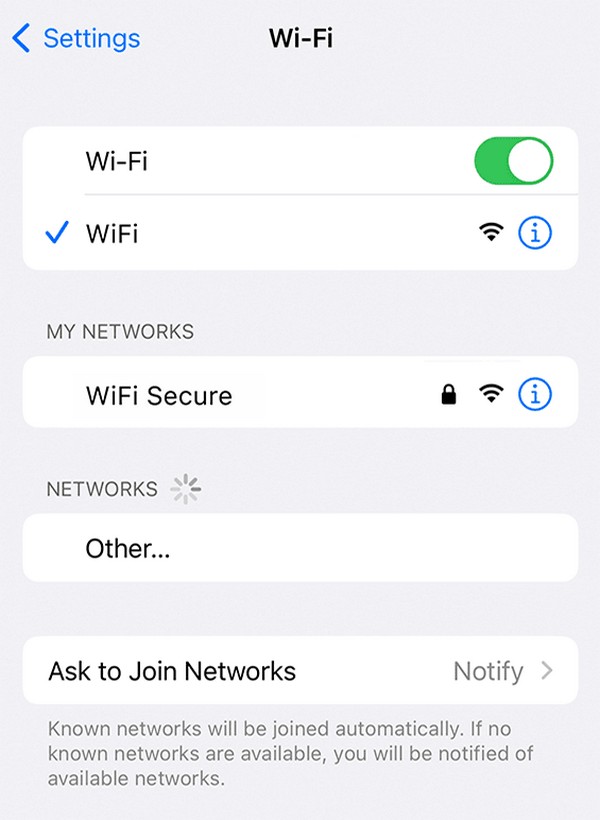
I mellemtiden skal du navigere til sektionen Cellular, og derefter aktivere mobildata-skyderen for at bruge mobildata i stedet for en internetforbindelse.
FoneLab gør det muligt at rette iPhone / iPad / iPod fra DFU-tilstand, genoprettelsesfunktion, Apple-logo, hovedtelefontilstand mv. Til normal tilstand uden tab af data.
- Løs deaktiverede iOS-systemproblemer.
- Uddrag data fra deaktiverede iOS-enheder uden datatab.
- Det er sikkert og nemt at bruge.
Del 2. Ret iMessage, der ikke virker på iPhone, gennem iMessage Genstart
Hvis internetforbindelsen ikke er problemet, må det være på grund af fejl eller fejl. Genstart af iMessage vil være en effektiv løsning, da det vil opdatere funktionen. Processen er blandt de enkleste, du vil støde på, og bortset fra de nævnte mulige årsager, kan du forvente, at den også løser andre simple problemer. Men hvis problemet er mere komplekst, vil det være bedst at gå videre til de avancerede løsninger i de følgende dele i stedet.
Handl i henhold til den stressfri procedure nedenfor for at reparere en gammel eller ny iPhone iMessage, der ikke fungerer via iMessage-genstart:
Trin 1Åbn Indstillinger, og gå til sektionen Beskeder. Slå iMessage-skyderen fra for at deaktivere funktionen. Hold derefter tænd/sluk-tasten nede, og skub skærmen til højre for at slukke for enheden.
Trin 2Genstart iPhone ved at trykke på tænd/sluk-tasten igen i sekunder. Gå derefter tilbage til Indstillinger > Beskeder. Til sidst skal du skifte iMessage-skyderen for at genstarte den.
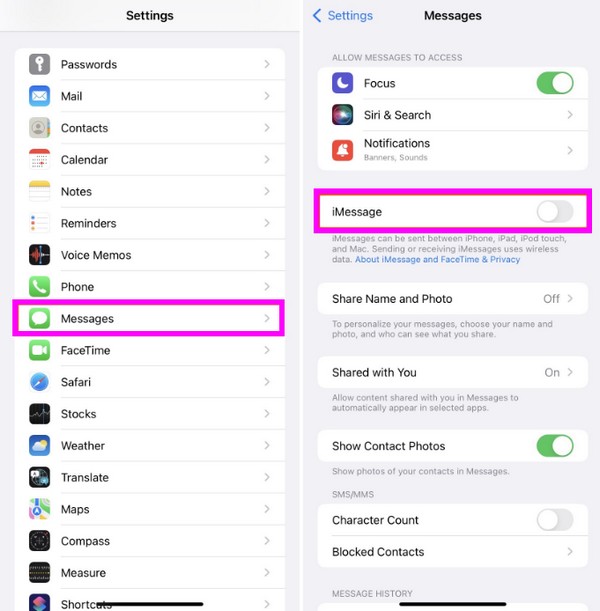
Del 3. Reparer iMessage, der ikke virker på iPhone via iOS-opdatering
En iOS-opdatering løser mange enhedsproblemer, uanset om det er på en Apple-enhed, Android osv. Det kan således hjælpe med din iMessage, der ikke fungerer på din iPhone. Bortset fra simple problemer, såsom fejl, kan en opdatering også reparere nogle tekniske detaljer. Eller meddelelsesfunktionen kan simpelthen have brug for en opdatering for at opdatere dens funktioner og fungere igen. Uanset hvad er softwareopdatering fantastisk til enheder og hjælper med at løse problemer og forbedre ydeevnen.
Spejl de utfordrende trin nedenunder for at rette op på en iPhone, der ikke sender iMessages eller ikke fungerer via opdatering af iOS på iPhone:
Trin 1Ligesom de tidligere rettelser skal du navigere til Indstillinger og sikre en stabil internetforbindelse. Vælg derefter Generelt, og vælg derefter indstillingen Softwareopdatering.
Trin 2Du vil se muligheden Download og installer, hvis der er en tilgængelig opdatering. Tryk på det for at opdatere dit iOS-system og løse dets problem.
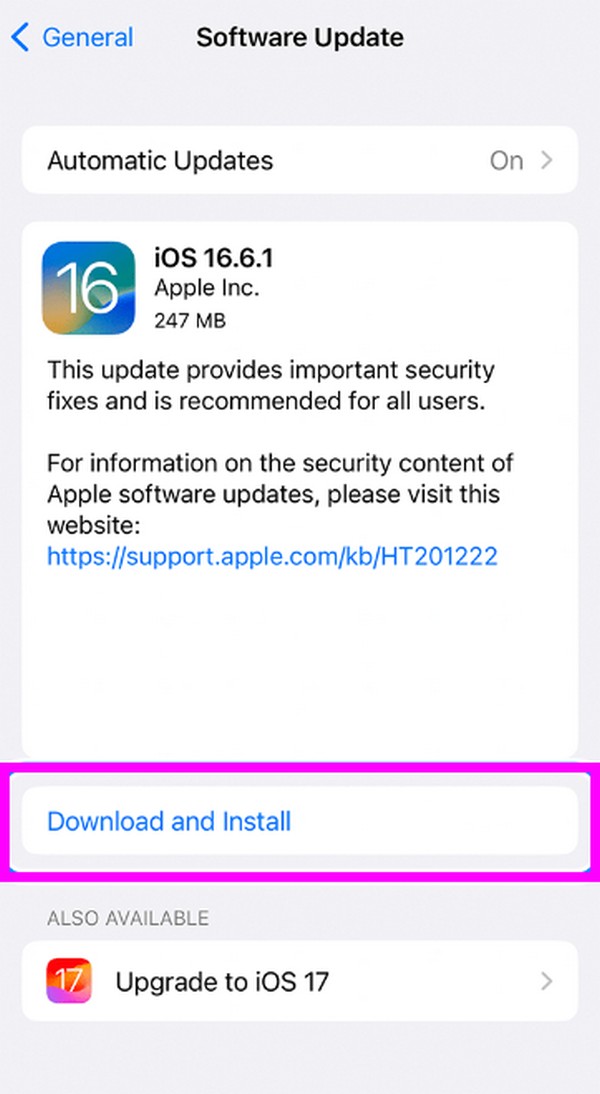
De første 3 løsninger ovenfor er indbygget på iPhone, og du kan navigere i deres procedure uden installation. De er også tilgængelige, så forvent ingen problemer med at finde dem på din enhed. Men hvis problemet stadig ikke forsvinder, kan det være tid til at bruge en professionel metode. Så gå videre til reparationsprogrammet nedenfor for at hjælpe dig.
Del 4. Ret iMessage, der ikke virker på iPhone, ved hjælp af FoneLab iOS-systemgendannelse
FoneLab iOS System Recovery er et nyttigt reparationsværktøj til iOS-enhedsbrugere, der støder på et systemproblem. Med dette værktøj kan næsten alle problemer på din iPhone løses uden komplekse procedurer. Du kan også garantere dens høje succesrate, som det er blevet bevist af mange iPhone-brugere, der har brugt dette program til løse iPhone-problemer. I mellemtiden kan du have stødt på andre reparationsværktøjer, der kræver, at du gør det slet alle dine data, men ikke denne.
FoneLab iOS System Recovery lader dig vælge Standard fra reparationstilstandene, som giver dig mulighed for at beholde dine enhedsdata. Men hvis du foretrækker at slette dem, er den avancerede tilstand også tilgængelig. Udover dit iMessage-problem, kan du også stole på, at dette program løser andre problemer, såsom en deaktiveret iPhone, opladningsproblemer, ingen service, sidder fast på en skærm osv.
FoneLab gør det muligt at rette iPhone / iPad / iPod fra DFU-tilstand, genoprettelsesfunktion, Apple-logo, hovedtelefontilstand mv. Til normal tilstand uden tab af data.
- Løs deaktiverede iOS-systemproblemer.
- Uddrag data fra deaktiverede iOS-enheder uden datatab.
- Det er sikkert og nemt at bruge.
Opfatt de nemme at følge anvisningerne nedenfor som et eksempel på reparation af en iMessage, der ikke fungerer på iPhone med FoneLab iOS System Recovery:
Trin 1FoneLab iOS System Recovery-installationsprogrammet kan downloades via fanen Gratis download på værktøjets hovedwebsted. Når den er gemt, skal du få adgang til og åbne den via mappen Downloads, og installationen vil straks ske. Afslut det og kør værktøjet bagefter.
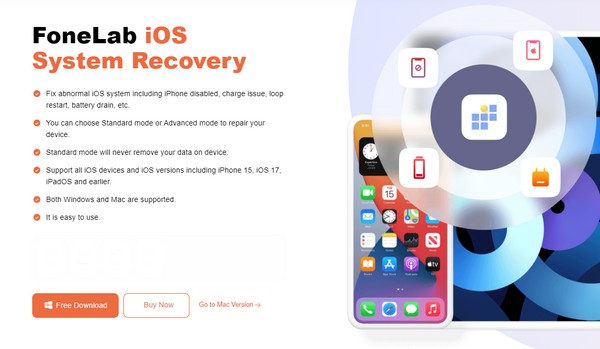
Trin 2Tryk på iOS Systemgendannelse øverst til højre, når den primære grænseflade vises. Tryk derefter på Start på den nederste del af den næste skærm for at se reparationstyperne. Som nævnt tidligere skal du vælge Avanceret eller Standard fra indstillingerne, afhængigt af dine præferencer. Sørg også for at tilslutte din iPhone gennem et lynkabel. Klik på fanen Bekræft, når du er klar.
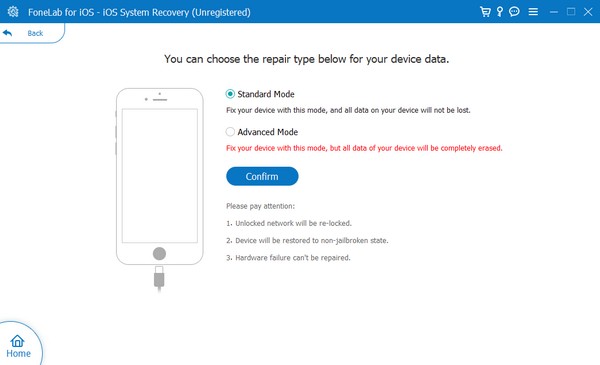
Trin 3Instruktioner til forskellige iOS-enheder vil materialisere sig. Find den, der er udpeget til din iPhone, og overhold den sætte iPhone i gendannelsestilstand. Senere vil en firmwarepakke downloades. Brug det således til at løse problemet eller skaden på din iPhone iMessage.
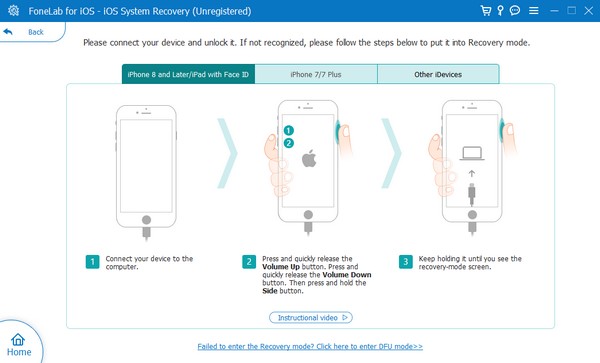
Del 5. Ofte stillede spørgsmål om Fix iMessage Fungerer ikke på iPhone
Hvorfor synkroniseres mine iMessages på Mac ikke med iPhone?
Enten er din iPhone ikke forbundet til internettet, eller også er funktionen til synkronisering af beskeder ikke aktiveret. Vid, at dine iMessages kun kan vises på din iPhone eller anden Apple-enhed med en internetforbindelse. I mellemtiden skal du også tænde for iCloud og aktivere beskederne for at synkronisere, for at dine beskeder vises på iPhone.
Hvorfor forbinder mit telefonnummer ikke til iMessage?
Din iPhone er muligvis ikke forbundet til internettet. For at tilslutte dig et WiFi-netværk kan du stole på denne artikels del 1 og have adgang til internettet. På denne måde kan dit telefonnummer bruges på iMessage-funktionen.
Udfør oplysningerne ovenfor, og sørg for, at du navigerer efter de korrekte instruktioner. På denne måde vil din iMessage-reparationsproces være garanteret vellykket.
FoneLab gør det muligt at rette iPhone / iPad / iPod fra DFU-tilstand, genoprettelsesfunktion, Apple-logo, hovedtelefontilstand mv. Til normal tilstand uden tab af data.
- Løs deaktiverede iOS-systemproblemer.
- Uddrag data fra deaktiverede iOS-enheder uden datatab.
- Det er sikkert og nemt at bruge.
